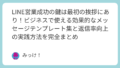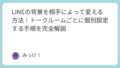LINEを使っていて「通知音は鳴るのにメッセージが表示されない」という困った経験はありませんか?
音だけ聞こえて実際の内容が確認できないこの現象は、多くのLINEユーザーが直面する代表的なトラブルの一つです。通知音が鳴ったのでメッセージが来たと思って確認しても、画面には何も表示されず、バッジ(未読数を示す数字)も出ていない状態が続くと、大切な連絡を見逃してしまう可能性があります。
この記事では、LINE通知音だけ鳴る現象の原因から具体的な解決方法まで、iPhone・Android両方の対処法を詳しく解説します。設定の確認方法から根本的な解決策まで、段階的に問題を解決していきましょう。
LINE通知音だけ鳴る現象とは?よくある症状パターン
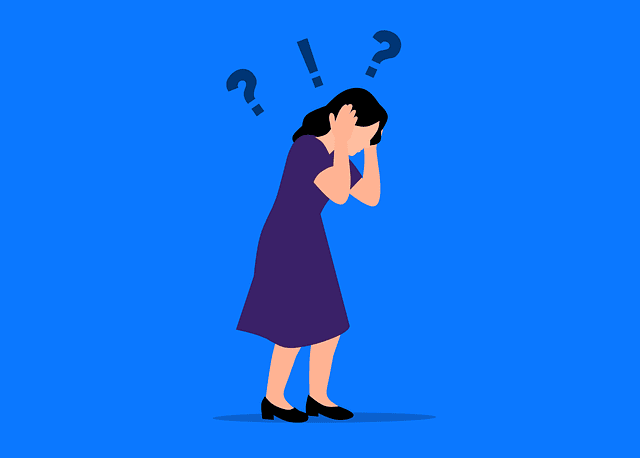
LINE通知音だけ鳴る現象とは、LINEアプリから通知音やバイブレーションは発生するものの、実際の通知内容が画面に表示されない状態を指します。
この問題は単純に見えて実は複数のパターンがあり、それぞれ原因と解決方法が異なります。まずは、どのような症状が発生しているかを正確に把握することが重要です。
通知音は鳴るが画面に何も表示されないケース
最も一般的なパターンがこちらです。LINEの通知音やバイブレーションは正常に動作しているにも関わらず、以下の症状が見られます:
- ロック画面に通知が表示されない
- 通知センターにLINEの通知が来ていない
- プッシュ通知のポップアップが出現しない
- ステータスバーに通知アイコンが表示されない
この場合、LINEアプリ自体は正常に動作しており、実際にメッセージは受信されています。しかし、スマートフォンの通知システムとLINEアプリの連携に問題が生じている状態です。
バッジ(数字)が表示されない問題
通知音は鳴るものの、LINEアプリのアイコン上に表示される未読数のバッジが更新されないケースもあります。
| 正常な状態 | 問題がある状態 |
|---|---|
| 通知音 + バッジ表示 + 通知内容表示 | 通知音のみ(バッジ・内容なし) |
| メッセージ受信を即座に認識可能 | 音だけで内容が分からない |
この状況では、メッセージが来ていることは音で分かりますが、何件の未読があるのか、誰からのメッセージなのかが全く分からないため、非常に不便です。
特定の相手からのメッセージのみ音だけ鳴る場合
全ての相手ではなく、特定の人からのメッセージに限って通知音だけ鳴るパターンもあります。
この場合は以下の可能性が考えられます:
- 個別の通知設定が影響している
- グループトークの設定問題
- 相手側のLINE設定による影響
- ブロック機能との関連
特定の相手に限定される場合は、全体的な設定問題ではなく、より細かい設定や個別の要因が関係していることが多いです。
LINE通知音だけ鳴る主な原因
LINE通知音だけが鳴る現象には、複数の原因が考えられます。問題を効率的に解決するために、まずは根本的な原因を特定することが重要です。
アプリの通知設定の問題
最も頻繁に発生する原因が、LINEアプリ内の通知設定の不具合です。
LINEには非常に細かい通知設定が用意されており、以下の項目が適切に設定されていない場合に問題が発生します:
- メッセージ通知の有効/無効
- 通知方法の詳細設定
- 通知音の種類とボリューム
- 画面表示に関する設定
- プライバシー設定との連動
特に、LINEアプリのアップデート後に設定がリセットされたり、意図しない変更が加わったりすることがあります。
スマートフォン本体の設定による影響
LINEアプリの設定が正しくても、スマートフォン本体の通知設定が原因となるケースも多く見られます。
iPhone・Android共に、アプリごとに詳細な通知設定を行うことができます。これらの設定がLINEアプリの動作に制限をかけている可能性があります:
| 影響を与える設定項目 | 具体的な問題 |
|---|---|
| 通知の許可設定 | 基本的な通知機能の無効化 |
| 表示方法の制限 | 音のみで画面表示なし |
| おやすみモード/省電力モード | 通知の部分的な制限 |
LINEアプリの不具合・バグ
LINEアプリ自体に発生している一時的な不具合やバグも原因の一つです。
特に以下のタイミングで問題が発生しやすくなります:
- LINEアプリのアップデート直後
- スマートフォンのOS更新後
- 長期間アプリを使用し続けた場合
- メモリ不足による動作不良
アプリの不具合が原因の場合は、基本的な対処法(再起動など)で解決することが多いです。
ネットワーク接続の不安定
意外に見落とされがちですが、ネットワーク接続の問題も通知トラブルの原因となります。
インターネット接続が不安定な環境では、以下のような現象が発生します:
- メッセージの受信タイミングのズレ
- 通知情報の部分的な欠落
- サーバーとの同期不良
- プッシュ通知サービスの動作異常
特に、Wi-Fiと携帯電話回線の切り替わりが頻繁な環境や、電波状況が悪い場所では問題が発生しやすくなります。
iPhone版LINEでの解決方法
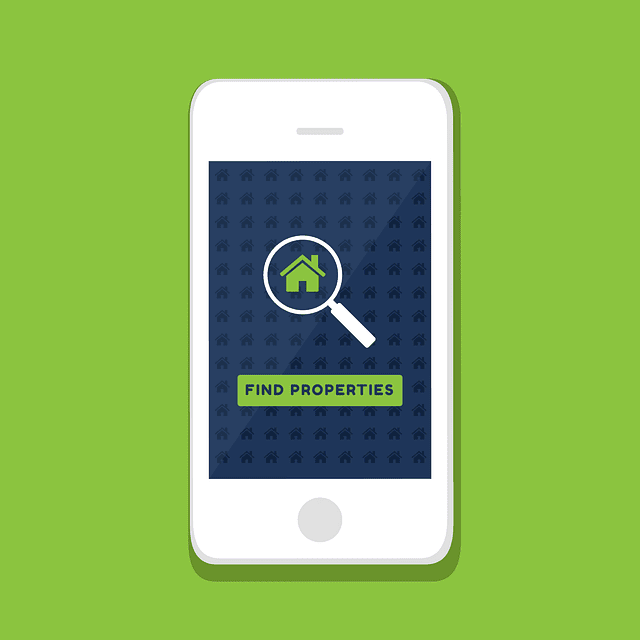
iPhoneでLINE通知音だけが鳴る問題を解決するためには、段階的なアプローチが効果的です。
iPhoneの場合、iOS特有の通知システムとLINEアプリの設定が複雑に関連しているため、両方の設定を適切に調整する必要があります。
LINE アプリ内の通知設定を確認・修正する手順
まず最初に確認すべきは、LINEアプリ内の通知設定です。
以下の手順で設定を確認・修正してください:
- LINEアプリを開き、画面右下の「ホーム」タブをタップ
- 画面右上の設定アイコン(歯車マーク)をタップ
- 「通知」を選択
- 「通知」がオンになっていることを確認
- 「詳細設定」をタップして以下を確認:
- メッセージ通知:オン
- 通知ポップアップ:オン
- 画面点灯:お好みで設定
- 通知音:適切な音が選択されていることを確認
特に重要なのは「通知ポップアップ」の設定です。これがオフになっていると、音は鳴るが画面に通知内容が表示されない状態になります。
iOS本体の通知設定を見直す方法
次に、iPhone本体の通知設定を確認します。
設定アプリからの確認手順:
- iPhoneの「設定」アプリを開く
- 「通知」をタップ
- アプリ一覧から「LINE」を選択
- 以下の項目を確認・調整:
- 「通知を許可」がオンになっていること
- 通知スタイル:「バナー」または「アラート」を選択
- サウンド:オン
- バッジ:オン
- ロック画面での表示:オン
- 通知センターでの表示:オン
これらの設定が適切でない場合、LINEアプリ側で正しく設定していても通知が正常に表示されません。
おやすみモードの設定確認
iPhoneのおやすみモードが意図せず通知を制限している可能性もあります。
確認方法:
- コントロールセンターを開く(画面右上から下にスワイプ)
- 月のマークがオンになっていないか確認
- オンの場合は、タップしてオフにする
また、設定アプリの「おやすみモード」から詳細設定を確認し、特定の時間帯や条件で通知が制限されていないかもチェックしてください。
Android版LINEでの解決方法

Android端末でLINE通知音だけが鳴る問題を解決する場合、Androidの通知システムの特徴を理解した対処が必要です。
AndroidはiPhoneと比較して設定項目が多く、メーカーによって独自のカスタマイズが施されているため、機種によって若干異なる場合があります。
Android版LINEの通知設定確認手順
まず、LINEアプリ内の設定を確認します。基本的な手順はiPhone版と同様ですが、Android特有の設定項目もあります。
LINEアプリ内での設定確認:
- LINEアプリを開き「ホーム」タブをタップ
- 右上の設定アイコンから「通知」を選択
- 「通知」がオンになっていることを確認
- 「詳細設定」で以下を確認:
- 新規メッセージ:オン
- 通知ポップアップ:オン
- 画面点灯:必要に応じて設定
- バイブレーション:お好みで設定
- LED点滅:対応機種の場合はオン推奨
Android版では、LED点滅機能を持つ機種も多いため、この設定も活用すると通知の見逃しを防げます。
省電力モードとの競合を解消する方法
Android端末では省電力モードやバッテリー最適化機能が、LINEの通知に影響を与えることがよくあります。
以下の手順で設定を調整してください:
- 「設定」アプリを開く
- 「バッテリー」または「電池」を選択
- 「バッテリー最適化」や「省電力設定」を探す
- アプリ一覧からLINEを見つける
- LINEを「最適化しない」または「制限なし」に設定
| 設定項目 | 推奨設定 | 理由 |
|---|---|---|
| バックグラウンド実行 | 許可 | 通知受信に必要 |
| バッテリー最適化 | 除外 | 省電力による制限を回避 |
| 自動起動管理 | 許可 | アプリの自動復帰を確保 |
メーカーによって表記が異なる場合がありますが、基本的な考え方は「LINEアプリの動作を制限しない」ことです。
通知チャンネルの設定調整
Android 8.0以降では、通知チャンネルという機能により、アプリの通知を細かく制御できます。
設定確認手順:
- 「設定」→「アプリと通知」→「通知」
- アプリ一覧から「LINE」を選択
- 通知カテゴリー一覧を確認
- 各カテゴリーで以下を設定:
- 重要度:「高」または「緊急」
- 音:オン
- バイブレーション:オン
- ポップアップ:オン
通知チャンネルが正しく設定されていないと、音は鳴るが画面に表示されない現象が発生します。
機種共通の解決方法
iPhone・Android共通で実行できる解決方法をご紹介します。これらの方法は、アプリレベルでの不具合を解決するのに効果的です。
LINEアプリの再起動・再インストール
最も基本的で効果的な対処法が、LINEアプリの再起動です。
アプリ再起動の手順:
- アプリ切り替え画面を開く(iPhone:画面下から上にスワイプ、Android:ナビゲーションボタンまたはジェスチャー)
- LINEアプリを上にスワイプして完全に終了
- 数分待ってからLINEアプリを再度起動
それでも解決しない場合は、アプリの再インストールを検討してください:
- LINEアプリをアンインストール(設定データは保持されます)
- 端末を再起動
- 公式ストアから最新版のLINEをダウンロード・インストール
- アカウントにログインして設定を再確認
注意:再インストール前に、必ずバックアップ機能でトーク履歴を保存しておくことを強く推奨します。
キャッシュクリアの実行方法
LINEアプリのキャッシュが破損している場合も、通知問題の原因となります。
Androidでのキャッシュクリア:
- 「設定」→「アプリ」→「LINE」
- 「ストレージ」をタップ
- 「キャッシュを削除」を実行
iPhoneの場合: iPhoneにはキャッシュクリア機能がないため、アプリの再インストールで同様の効果が得られます。
キャッシュクリア後は、LINEアプリを再起動し、通知設定を再度確認してください。
ネットワーク設定のリセット
ネットワーク関連の問題が疑われる場合は、ネットワーク設定のリセットも有効です。
- Wi-Fi接続を一度切断し、携帯電話回線のみで動作確認
- 異なるWi-Fiネットワークでテスト
- 必要に応じてネットワーク設定をリセット(WiFiパスワードの再入力が必要になります)
ネットワーク環境を変えることで、問題の原因がアプリ設定なのか通信環境なのかを特定できます。
問題が解決しない場合の追加対処法
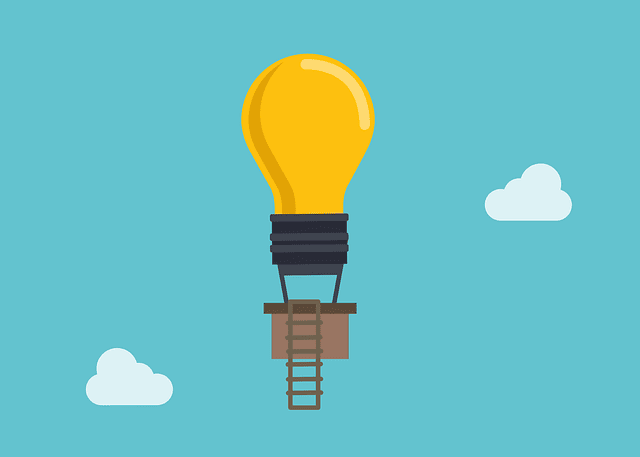
上記の方法を試しても問題が解決しない場合は、より専門的な対処法を検討する必要があります。
LINE公式サポートへの問い合わせ方法
個人での解決が困難な場合は、LINE公式サポートに問い合わせることをお勧めします。
問い合わせ前に準備する情報:
- 使用している端末の機種名とOSバージョン
- LINEアプリのバージョン
- 問題が発生し始めた時期
- 試した解決方法の詳細
- 問題の具体的な症状(スクリーンショットがあると良い)
LINE公式サポートは、設定画面の「ヘルプ」→「問い合わせ」からアクセスできます。詳細な情報を提供することで、より的確なサポートを受けられます。
代替手段の活用(メール通知など)
根本的な解決まで時間がかかる場合は、代替手段を活用して重要な連絡を見逃さないようにしましょう。
LINEには以下の補助機能があります:
- メール通知機能:LINEメッセージをメールで受信
- PC版LINEの併用:デスクトップ通知の活用
- LINE Lite:軽量版アプリの利用検討
- 家族や重要な連絡先との複数連絡手段の確保
特にメール通知機能は、LINEアプリに問題があっても確実にメッセージの到着を知ることができるため、一時的な対策として非常に有効です。
今後同じ問題を防ぐための予防策
LINE通知音だけ鳴る問題を未然に防ぐために、定期的なメンテナンスと適切な設定管理が重要です。
定期的に実行すべき予防策:
- LINEアプリの定期更新
- 自動更新を有効にする
- 重要な更新は手動で早めに適用
- 端末の再起動
- 週に1〜2回程度の端末再起動
- メモリ不足による不具合の予防
- 設定の定期確認
- 月1回程度の通知設定チェック
- OS更新後の設定見直し
- ストレージ容量の管理
- 端末の空き容量を20%以上確保
- 不要なアプリや写真の整理
- ネットワーク環境の最適化
- Wi-Fiルーターの定期再起動
- 通信速度の定期確認
これらの予防策を習慣化することで、LINEだけでなく他のアプリの通知トラブルも防ぐことができます。
まとめ
LINE通知音だけ鳴る問題は、複数の原因が複雑に絡み合って発生することが多い現象です。
効果的な解決のポイント:
- 段階的なアプローチ:簡単な方法から順番に試す
- 原因の特定:アプリ設定か端末設定かを見極める
- 機種別対応:iPhone・Androidそれぞれの特徴を理解
- 予防策の実践:定期的なメンテナンスで再発防止
多くの場合、LINEアプリ内の通知設定か端末の通知設定を適切に調整することで解決できます。それでも解決しない場合は、アプリの再インストールやキャッシュクリアなどの方法が効果的です。
重要なのは、一つの方法で解決しなくても諦めずに、段階的に対処法を試していくことです。また、解決後も定期的な設定確認と端末メンテナンスを行うことで、同様の問題の再発を防ぐことができます。
LINEは多くの人にとって重要なコミュニケーションツールです。通知機能を正常に保つことで、大切な連絡を確実に受け取り、円滑なコミュニケーションを維持していきましょう。